Windows 10의 주요 업데이트는 종종 운영 체제에 새로운 애플리케이션을 추가합니다. Paint 3D는 Fall Creators Update에서 처음 소개된 Microsoft의 새로운 앱 중 하나입니다. 이름에서 알 수 있듯이 이 앱은 3D 프로젝트를 생성하기 위한 도구입니다. 기본 그림 그리기 앱인 그림판과 마찬가지로 Paint 3D 앱은 기본적인 3D 제작 도구 역할을 하며 파일 탐색기 내에 자체 라이브러리와 함께 제공됩니다. 만약 이 앱을 사용하지 않고 라이브러리가 필요하지 않다면, 간단한 레지스트리 편집을 통해 파일 탐색기에서 3D 개체를 제거할 수 있습니다.
참고: 이 글의 말미에 제공되는 비디오 튜토리얼을 확인해 보세요.
파일 탐색기에서 3D 개체 제거하기
Windows 10의 32비트 버전을 사용 중인 경우, 레지스트리에서 한 번의 편집만으로 가능합니다. 반면 64비트 버전을 사용 중이라면 두 가지 항목을 수정해야 합니다.
먼저 Windows 레지스트리 편집기를 열고 다음 경로로 이동하세요:
HKEY_LOCAL_MACHINESOFTWAREMicrosoftWindowsCurrentVersionExplorerMyComputerNameSpace
이 경로에서 {0DB7E03F-FC29-4DC6-9020-FF41B59E513A}라는 이름의 키를 찾으세요. 해당 키를 마우스 오른쪽 버튼으로 클릭하고 컨텍스트 메뉴에서 ‘삭제’를 선택합니다. 나중에 이 키를 복원하고 싶을 경우를 대비하여 먼저 백업해 두는 것이 좋습니다. 마우스 오른쪽 버튼을 클릭한 후 ‘내보내기’ 옵션을 선택하여 백업 파일을 만드세요. 이때, 원본 키와 동일한 이름을 사용하는 것이 좋습니다.
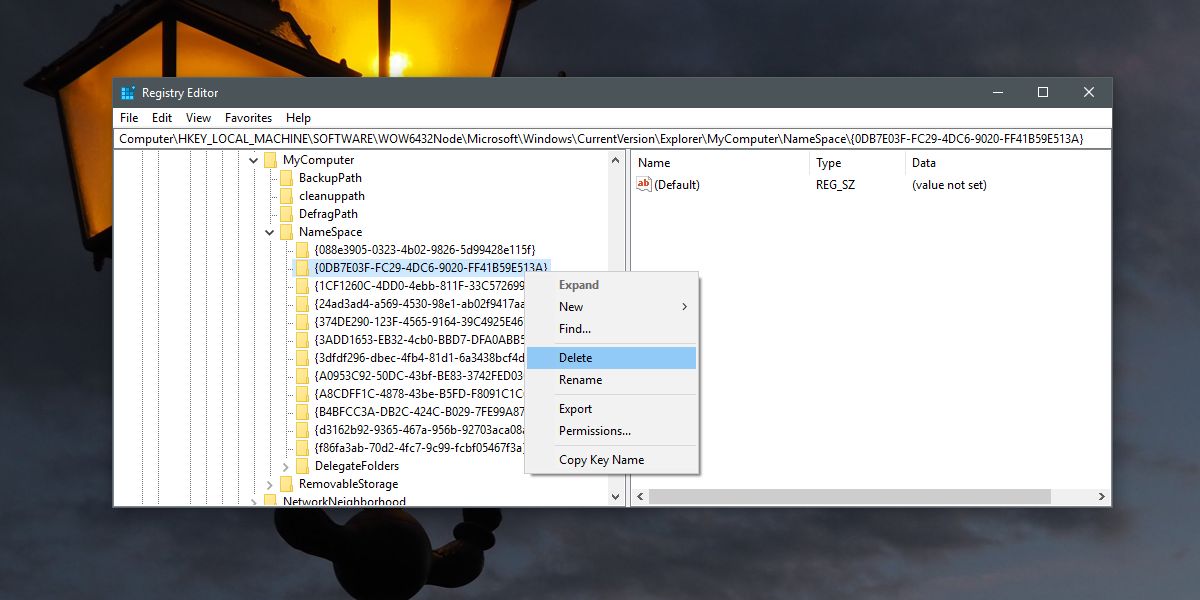
다음으로, 64비트 Windows 10을 사용하고 있다면, 아래 경로로 이동하세요:
HKEY_LOCAL_MACHINESOFTWAREWow6432NodeMicrosoftWindowsCurrentVersionExplorerMyComputerNameSpace
여기에서도 {0DB7E03F-FC29-4DC6-9020-FF41B59E513A}라는 이름의 키를 찾아 삭제합니다. 이 키를 나중에 복원할 필요가 있을 수 있으므로 백업을 해두는 것이 좋습니다.
이제 시스템을 재시작하세요.
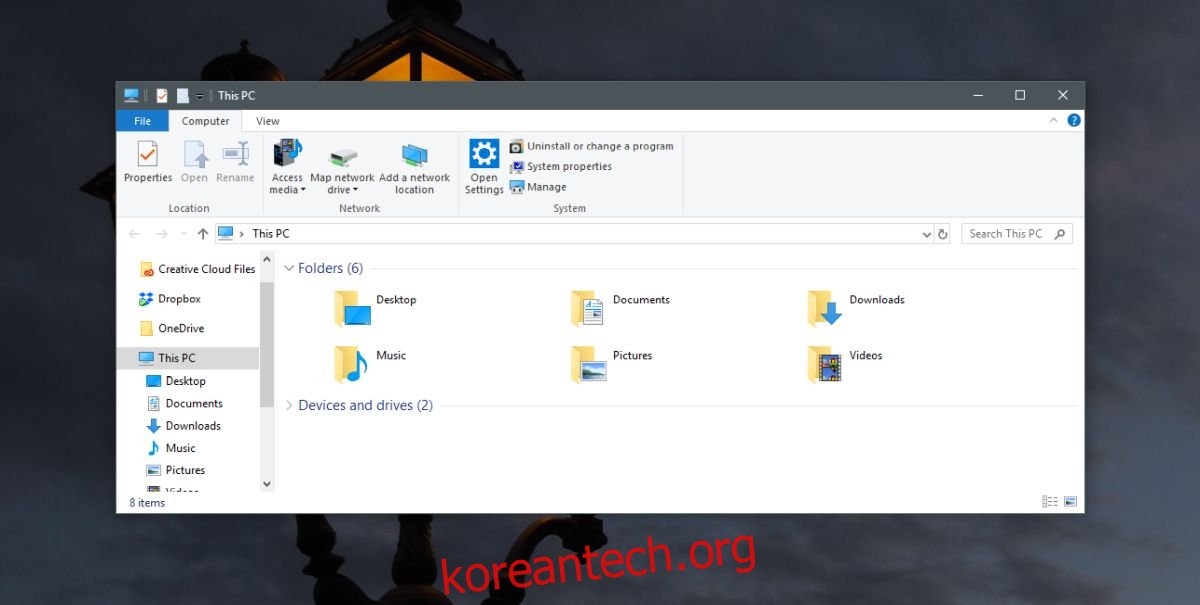
이러한 단계를 거치면 파일 탐색기에 표시되는 3D 개체 라이브러리에 대한 모든 링크가 제거됩니다. 폴더 섹션과 “내 PC” 아래에 나열되었던 위치에서 해당 라이브러리가 사라집니다. 주의할 점은 이것이 라이브러리에 있던 파일들을 삭제했다는 의미는 아니며, 해당 파일들은 여전히 존재하고 Paint 3D 앱도 시스템에서 제거되지 않았다는 것입니다.
Paint 3D 앱 제거하기
만약 시스템에서 Paint 3D 앱 자체를 제거하고 싶다면, 다음과 같이 할 수 있습니다. 관리자 권한으로 PowerShell을 실행한 후, 다음 명령어를 입력합니다:
Get-AppxPackage Microsoft.MSPaint | Remove-AppxPackage
이 명령어를 실행하면 Windows 10에서 Paint 3D 앱이 제거됩니다. 나중에 다시 사용하고 싶다면 Microsoft Store에서 무료로 다운로드할 수 있습니다.
Microsoft는 3D 및 증강 현실 기술에 큰 관심을 기울이고 있으며, 이러한 이유로 원래의 그림판 앱을 대체하기 위해 Paint 3D 앱을 추가했습니다. 하지만 많은 사용자들이 이 앱에 익숙해지지 못했습니다. 3D 개체 편집은 대부분의 사용자에게 필요한 기능은 아니지만, 이미지 편집은 매우 일반적이기 때문에 그림판 앱이 여전히 많은 인기를 얻고 있습니다.